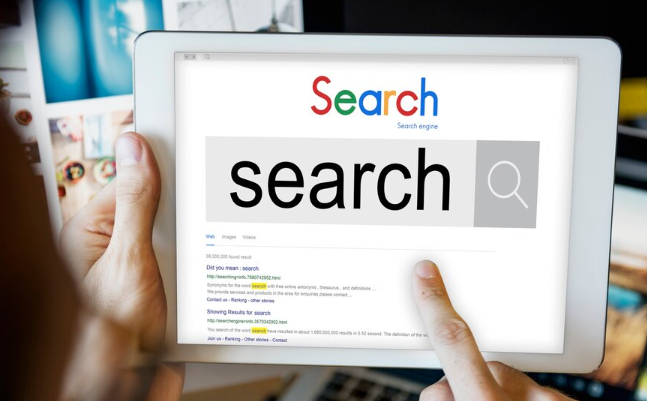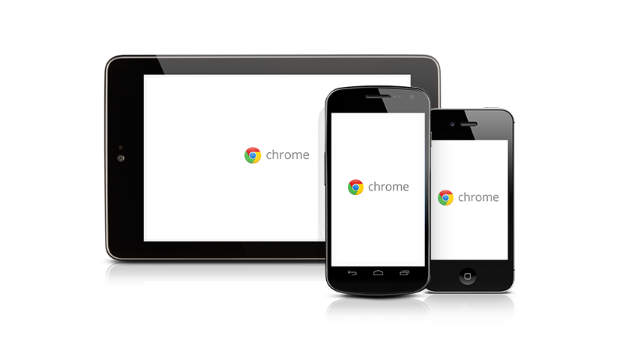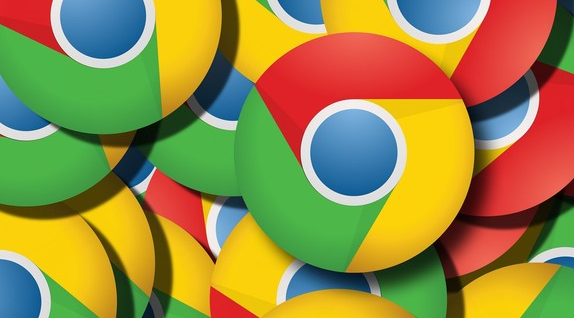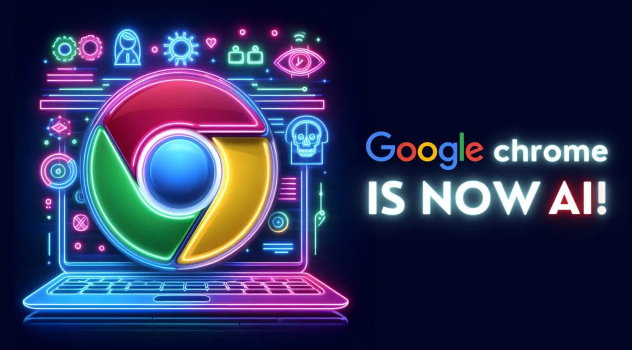1. 开启多线程下载:打开谷歌浏览器,在地址栏输入“chrome://flags”并回车,进入实验性功能页面。在搜索栏中搜索“downloading”,找到“Parallet download”选项,将其从默认的“Default”改为“Enabled”,然后点击“Relaunch”重启浏览器。和默认的单线程下载相比,多线程可以同时对资源建立多个连接,发起多个下载请求,传输通道增加后,下载速度自然就会更快。
2. 检查网络连接:确保设备已正确连接到网络,并且网络稳定。可以尝试切换网络,如从Wi-Fi切换到移动数据,或者反之,以确定是否是当前网络的问题导致下载速度慢。同时,使用可靠的速度测试工具测试网络速度,若网速较慢或不稳定,可考虑重置路由器并刷新连接。
3. 关闭不必要的扩展程序:部分浏览器扩展程序可能会占用网络带宽或干扰下载过程。点击右上角的三个点图标,选择“更多工具”>“扩展程序”,逐一禁用扩展程序,然后进行下载测试,观察下载速度是否有所提升。若发现某个扩展程序导致下载速度变慢,可考虑删除该扩展程序或仅在需要时启用。
4. 调整下载设置:点击右上角的三个点图标,选择“设置”,在设置页面中找到“高级”选项,点击展开。在“高级”设置中,找到“下载内容”部分,可尝试更改下载位置,选择一个存储空间充足且读写速度较快的磁盘分区作为下载目录。此外,若开启了“下载前询问每个文件的保存位置”选项,可将其关闭,以简化下载流程。
5. 清理浏览器缓存:在Chrome浏览器中选择“设置”-“隐私和安全”-“清除浏览数据”,然后选择“缓存图片和文件”以及“Cookie及其他网站数据”并清除。这可以让浏览器重新加载页面,并可能解决因缓存问题导致的下载速度慢。
请注意,以上内容仅供参考,具体使用时请根据实际情况进行调整。如果问题仍然存在,建议查阅谷歌浏览器的官方文档或寻求专业技术支持。